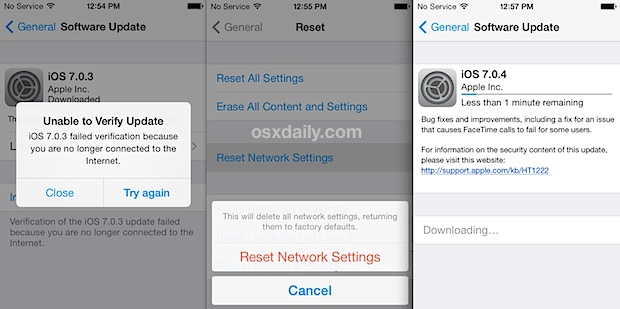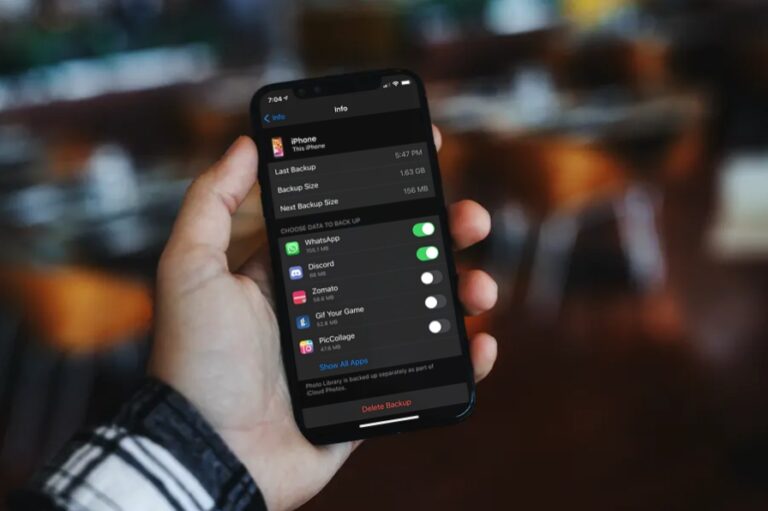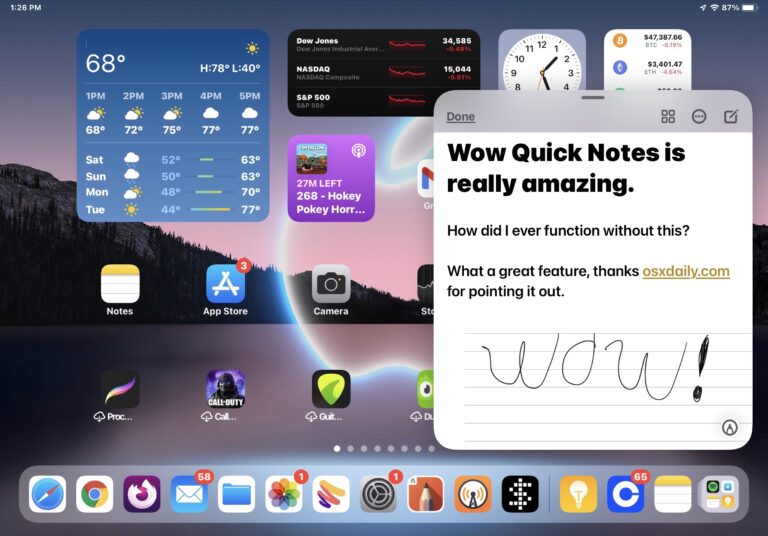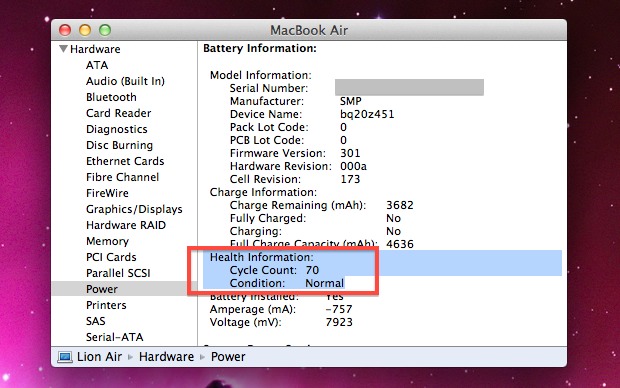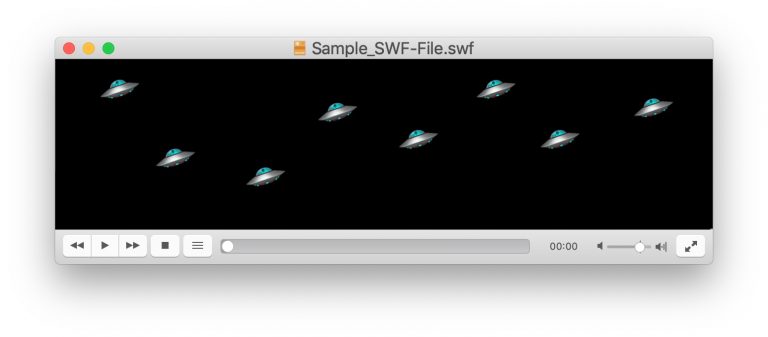Доступ к папке загрузок на Mac и поиск загруженных файлов
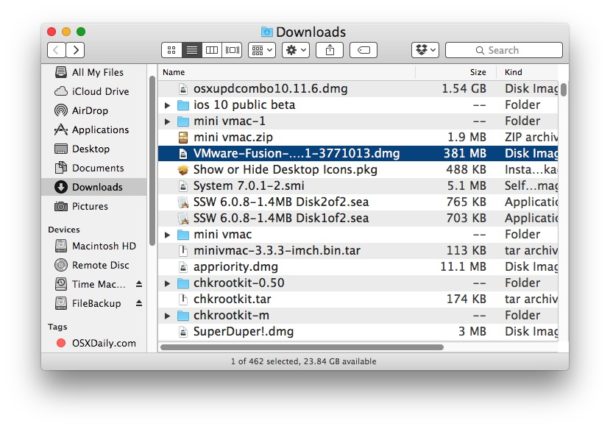
Вы когда-нибудь задумывались, где все загруженные файлы находятся на вашем Mac? По умолчанию большинство приложений переносят загруженные файлы в папку «Загрузки» пользователя. Это относится ко всем загрузкам на Mac, сделанным из Интернета с помощью Safari, Chrome, через AirDrop или из многих приложений для передачи файлов.
Есть много разных способов быстро найти и получить доступ к папке «Загрузки» на Mac, мы рассмотрим некоторые из самых быстрых способов добраться до этой папки и найти загруженные файлы. Кроме того, мы покажем вам два способа отследить загруженные файлы, которые по какой-либо причине не отображались в папке «Загрузки».
Расположение папки загрузок в Mac OS
Во всех версиях Mac OS X и macOS папка загрузок пользователя находится в домашнем каталоге пользователя в папке, которая называется «Загрузки».
Относительный путь к папке загрузок в MacOS — ~ / Downloads /, а точный путь — / Users / username / Downloads /
Для пользователей, которым нравится использовать отличную функцию нажатия клавиш «Перейти к папке» в Mac OS, нажав Command + Shift + G и введя любой из вышеупомянутых путей к каталогам, вы попадете в каталог загрузок указанного пользователя.
Как получить доступ к папке загрузок на Mac из док-станции
Папка «Загрузки» существует в Dock Mac OS по умолчанию, поэтому, если она не была удалена, все пользователи смогут быстро получить к ней доступ, перейдя в Dock в нижней части экрана Mac. Он будет расположен на правой стороне дока рядом с мусорным баком.
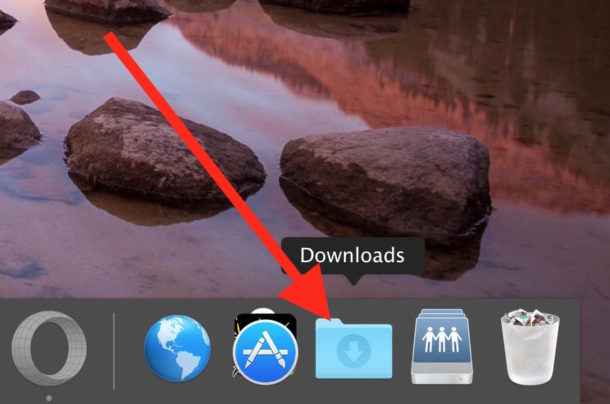
Как получить доступ к загрузкам из панели меню Mac Finder
Строка меню Finder также обеспечивает быстрый доступ к папке загрузок Mac. В любом месте Finder просто откройте меню «Перейти» и выберите «Загрузки».
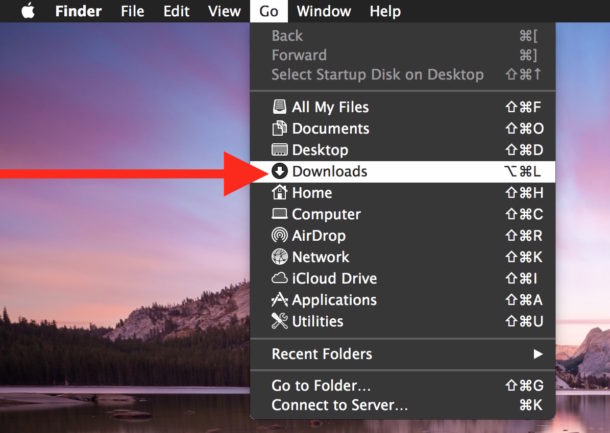
Если вы предпочитаете использовать нажатия клавиш, вы можете нажать Command + Option + L в Finder, чтобы перейти в папку «Загрузки».
Перейдите в папку загрузок с боковой панели Finder
Другой способ получить доступ к папке «Загрузки» — через боковую панель окна Finder. Параметр «Загрузки» будет там по умолчанию, если он не был удален.
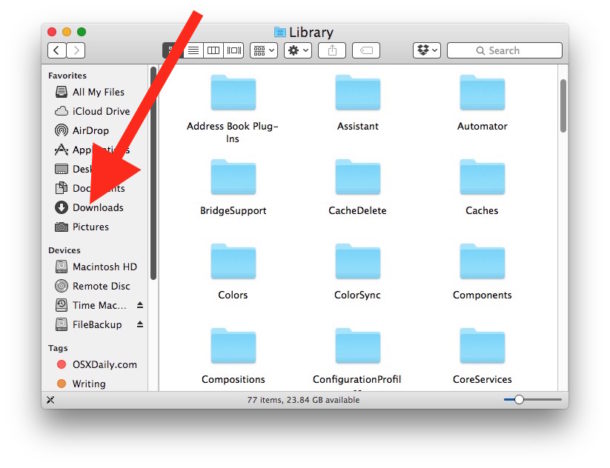
Доступ к папке загрузок на Mac из домашнего каталога
Конечно, вы также можете попасть в папку «Загрузки» на Mac, перейдя из домашнего каталога пользователя, где четко обозначенная папка «Загрузки» будет существовать вместе с другими папками по умолчанию, такими как Рабочий стол, Документы, Изображения, Фильмы и т. Д.
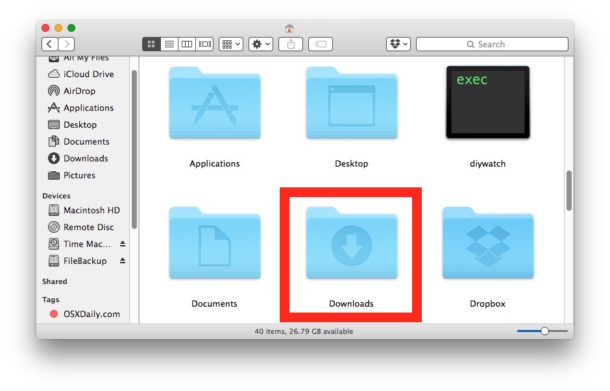
Не можете найти загруженный файл на Mac? Искать это
Иногда файлы загружаются в неожиданные места, будь то рабочий стол, папка документов или другое место. Если вы заглянули туда и в папку «Загрузки» и не смогли найти загруженный файл на Mac, лучше всего использовать функции поиска на Mac. Вы можете использовать поиск Finder или Spotlight для поиска файлов.
Поиск загруженных файлов с помощью Finder Find
Finder Search должен быть доступен из окна файловой системы в Finder. Затем в меню «Файл» выберите «Найти» и введите имя файла для поиска. Если вы предпочитаете нажатия клавиш, нажмите Command + F в Finder, чтобы вызвать функцию поиска.
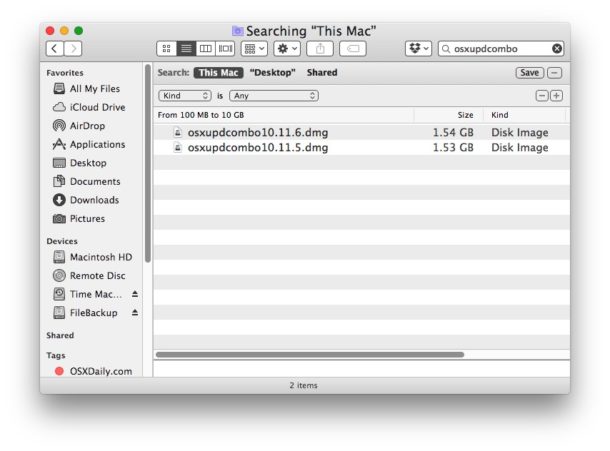
Если вы щелкнете по результату файла в функции поиска Finder, путь к файлу будет виден в строке состояния окна Finder.
Поиск загруженных файлов с помощью Spotlight
Доступ к Spotlight можно получить из любого места на Mac, все, что вам нужно сделать, это нажать Command + пробел, чтобы вызвать Spotlight, а затем ввести имя файла загруженного элемента, который вы ищете.
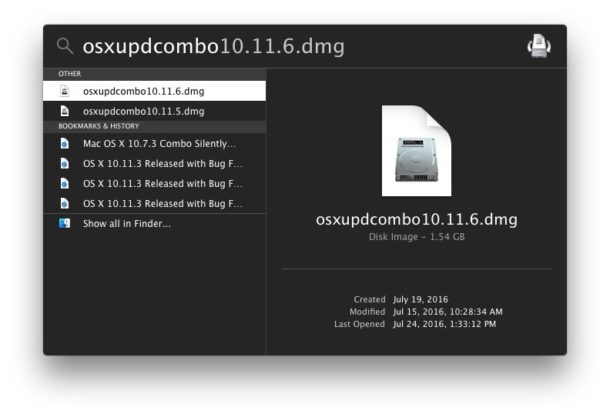
Когда вы найдете загруженный файл в результатах поиска Spotlight, вы можете нажать клавишу «Return», чтобы открыть его немедленно, или вы можете нажать Command + Return, чтобы вместо этого открыть папку, содержащую файл.
Наконец, стоит отметить, что приложения, загруженные из Mac App Store, не будут отображаться в папке «Загрузки», поскольку вместо этого любое загруженное приложение попадает непосредственно из App Store в папку / Applications на Mac.